Samsung Galaxy S5 tippek és trükkök
A Samsung Galaxy S5 2014 egyik legjobb zászlóshajója volt, és még mindig az egyik legnépszerűbb Galaxy generációs készülék. Nagyszerű CPU-ja és kiváló kamerája kárpótol a viszonylag nem vonzó dizájnért. Most, hogy a Galaxy S5 több mint néhány éves, itt az ideje, hogy bemutatjunk néhány módszert a készülék fejlesztésére. Olvassa el a legjobb Samsung Galaxy S5 tippjeinket és trükkjeinket.
- A Samsung Galaxy S5 áttekintése:még mindig jó, még mindig csúnya
- Az Android Nougat telepítése a Samsung Galaxy S5 készülékre
Ugrás egy tippre
- Mozi mód
- Egykezes művelet
- Privát mód
- S Finder
- Váltson listanézetre a beállításokban
- Kapcsolja be az energiatakarékos módot
- A kijelző fényereje és a képernyő időtúllépése
- Használjon fekete háttérképet
- Használja a Samsung eszköztárát
- Kezelje háttéralkalmazásait és értesítéseit
- Az intelligens kézmozdulatok letiltása
- Állítsa be megfelelően az ujjleolvasót
- Használja kesztyűben
- Engedélyezze a Letöltés-gyorsítót

Mozi mód
A mozi a legjobb megtekintési mód videók megtekintéséhez, játékhoz és akár online vásárláshoz is. Könnyen megtalálható a Beállítások között> Kijelző . A Mozi mód a legjobb színreplikációt biztosítja, és még élvezetesebbé teszi a megtekintési élményt. Kezdésként nézze meg az alábbi tippeket és trükköket tartalmazó videót mozi módban.
- iPhone 6 vs Galaxy S5:mindkét világ legjobbja
Egykezes kezelés
A kiskezűek nehéznek találhatják a 142 x 72,5 mm-es Galaxy S5 egykezes használatát. Szerencsére a Samsung rendelkezik egy olyan funkcióval, amelyet úgy terveztek, hogy segítsen. Ezt egykezes üzemmódnak hívják. Csökkenti a használt képernyő méretét, így a hüvelykujjával mindent elérhet rajta.
A funkció engedélyezéséhez lépjen a Beállítások oldalra> Hang és kijelző > Egykezes művelet . Ha engedélyezve van, úgy aktiválhatja, hogy hüvelykujját be- és kifelé csúsztatja a képernyő szélein. Ez magában foglalja bizonyos alkalmazások gyors elérését a kicsinyített ablak alján és oldalán; méretüket a képernyő külső sarkának meghúzásával is beállíthatja.

Privát mód
Nem szokatlan, hogy a telefonhasználók aggódnak a magánéletük miatt, ezért a Samsung adatvédelmi funkciót készített a Galaxy S5-höz. A privát mód lehetővé teszi a dokumentumok, videók, képek stb. elrejtését, így azok csak PIN-kód megadásával érhetők el.
Először engedélyezze a funkciót a Beállítások alatt> Személyre szabás , majd hozzon létre egy PIN-kódot. Látni fogja, hogy a mód aktiválva van az értesítési sávban. Most nyissa meg például a galéria alkalmazást, és tartsa lenyomva a képeket, amelyeket privátként szeretne megőrizni.
Koppintson a menügombra, és válassza az Áthelyezés privátba lehetőséget . Ezek a képek ezután egy másik mappába kerülnek, amely eltűnik, ha kilép a privát módból.
- Képek és egyebek elrejtése privát módban
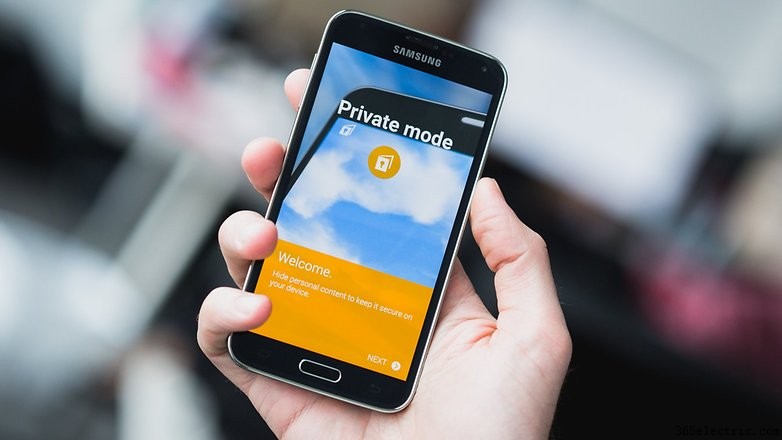
S kereső
Az S Finder segítségével bármit megtalálhat Samsung Galaxy S5 készülékén, legyen az alkalmazás, esemény, névjegy, Google Drive-dokumentum vagy más fájl. Egyszerűen húzza le az értesítési sávot, és megjelenik az S Finder gomb.
Érintse meg ezt, és megnyílik egy új ablak, ahol megadhatja a keresési feltételeket. Ezzel sok időt takaríthat meg az okostelefonok vadonában való bolyongással.
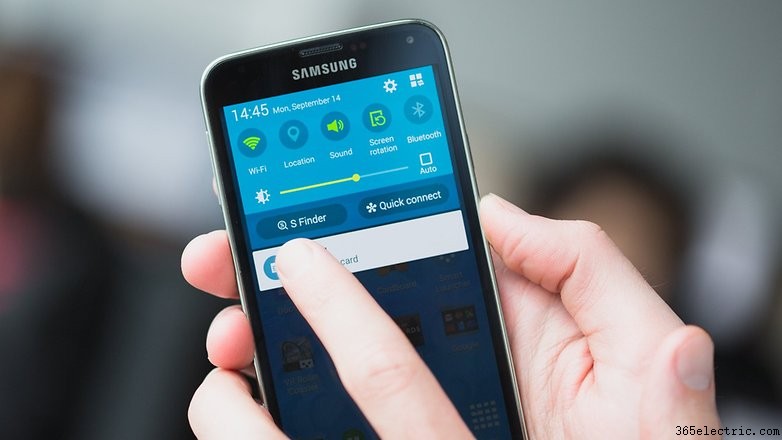
Váltson listanézetre a beállításokban
Amikor először megláttam az új TouchWiz beállítások menüt, el sem hittem, milyen nehézkes. A navigáció megkönnyítése érdekében az alapértelmezett ikonnézetet a sokkal könnyebben látható listanézetre kell váltania. Ez csökkenti a görgetéssel töltött időt.
- Sony Xperia Z3 vs Galaxy S5
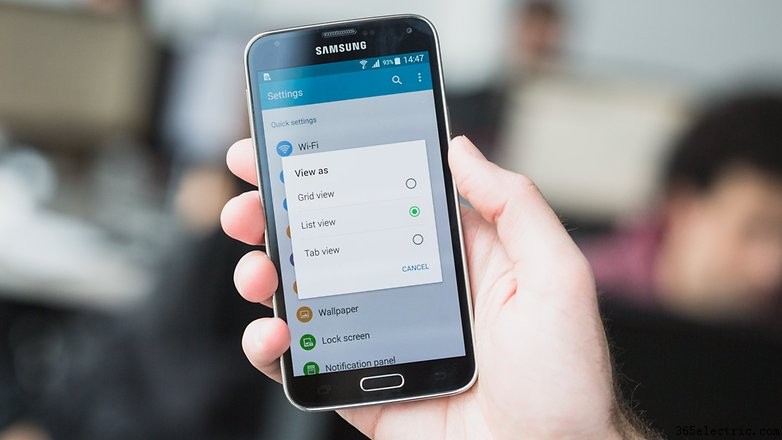
Kapcsolja be az energiatakarékos módot
Ha nem ez az egyik első dolga, amikor új Galaxy eszközt vásárol, akkor annak kell lennie. Azt javaslom, hogy ismerkedjen meg az S5 két energiatakarékos üzemmódjával és azzal, hogy mit is csinálnak valójában. Az Ultra energiatakarékos mód egy extrém eset, országúti utazás, hosszú nap, áram nélkül, vészhelyzeti lehetőség, amely nagymértékben megbénítja az S5 funkcionalitását, és meghosszabbítja az akkumulátor élettartamát. Ez a mód nem ideális mindennapi használatra, de vészhelyzetben kiváló.
A normál energiatakarékos mód azonban gyakrabban is használható, de érdemes lehet engedélyezni a háttéradatokat, és esetleg kikapcsolni a szürkeárnyalatos módot, hogy a funkciót az Ön igényeihez igazítsák.
- Galaxy S5 vs Nexus 5
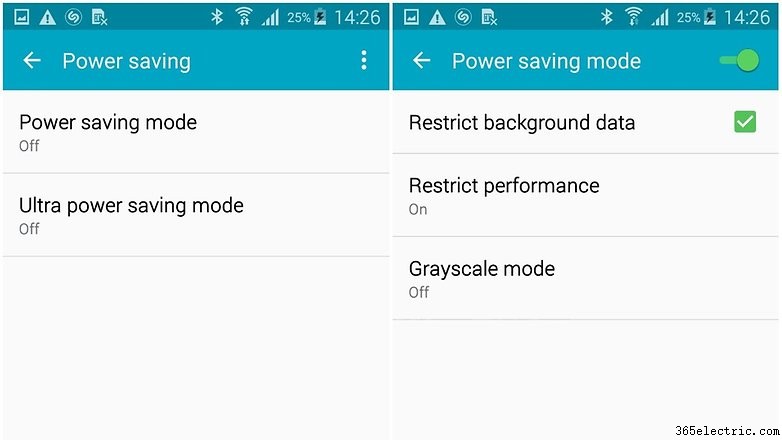
- A Galaxy S5 alaphelyzetbe állítása a jobb teljesítmény érdekében
A kijelző fényereje és a képernyő időtúllépése
Korábban is elmondtuk, és még egyszer elmondjuk:a képernyő az okostelefon akkumulátorának lemerülésének legnagyobb forrása, ezért kezelnie kell. Ez azt jelenti, hogy manuálisan állítsa be a képernyő fényerejét, és ne hagyja, hogy maga válasszon egyet.
Az automatikus fényerő nemcsak fel-le mozgatja a beállításokat egész nap, hanem túl magasra is állítja a fényerőt. Tegye rendbe a kijelzőt, és jelentős előnyöket érhet el az akkumulátor részlegben. Ne felejtse el rövidre tartani a képernyő időtúllépését, és kerülje az élő háttérképeket is.
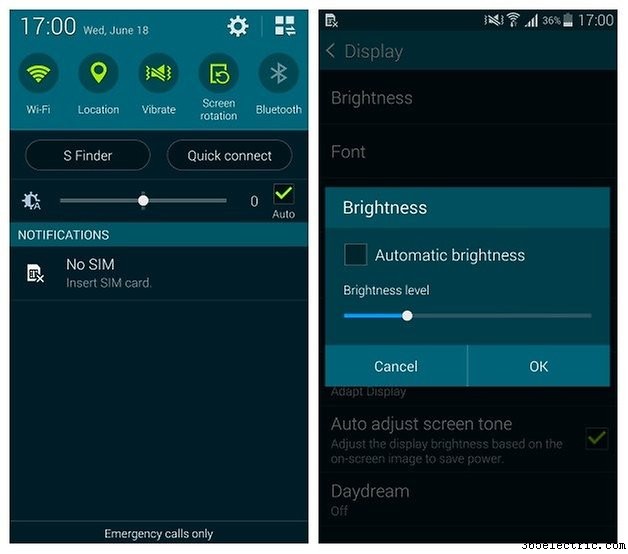
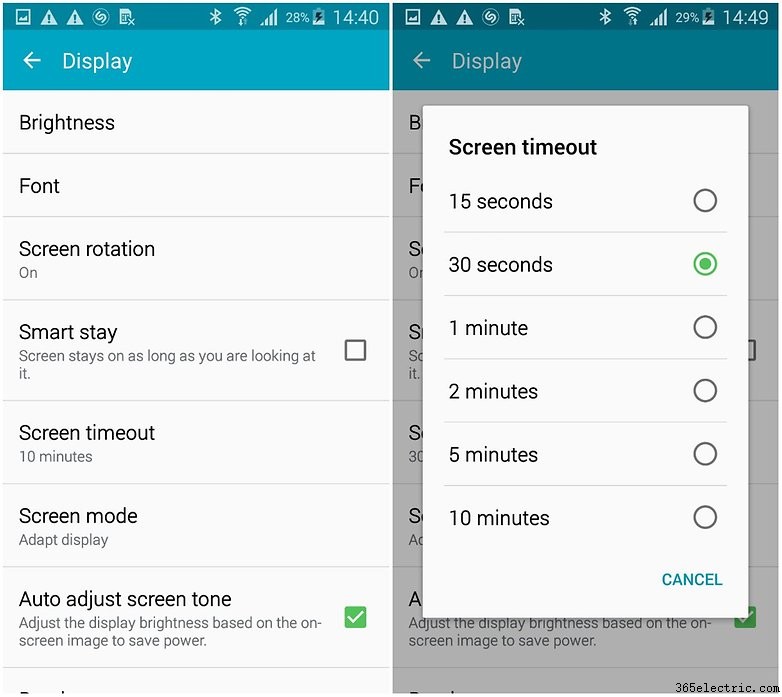
Használjon fekete háttérképet
Hülyén hangzik, igaz? Hát nem, tudomány van mögötte. A Galaxy S5 a Samsung Super AMOLED technológiáját használja, és a kulcsot a LED-es rész tartja.
A LED-képernyőnek nem kell aktívnak lennie a fekete képpontok létrehozásához:a kijelzőnek ez a része kikapcsolva marad. Az LCD-képernyők viszont tápellátást igényelnek ahhoz, hogy a kijelzőjük fekete legyen. Ennek működéséről részletesebb magyarázatot talál cikkünkben, hogy a fekete háttérkép kíméli az akkumulátort Androidon.
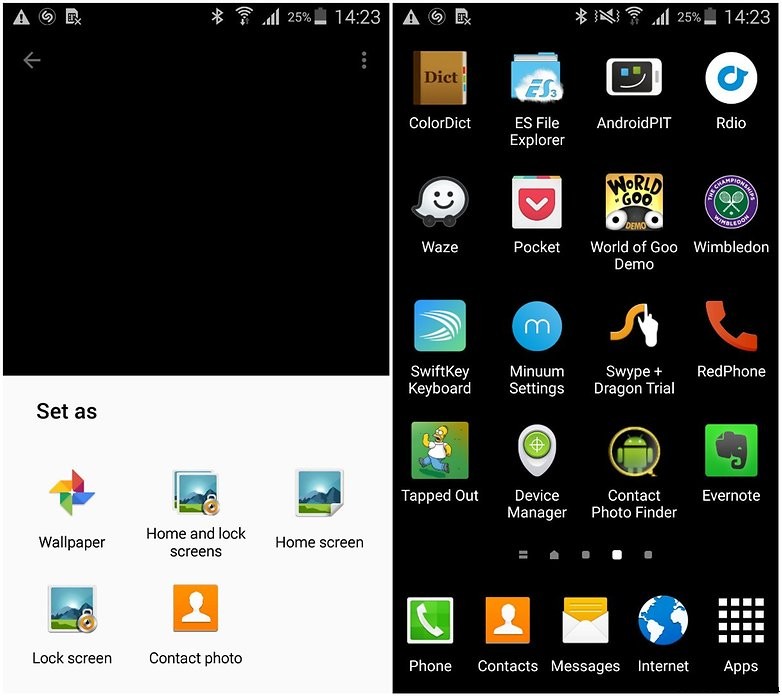
Használja a Samsung eszköztárát
A Samsung okos lebegő buboréka, a Toolbox gyors hozzáférést biztosít kedvenc alkalmazásai testreszabható csoportjához bármely képernyőről. Ez egy remek kis funkció, amelyet mindenkinek használnia kell.
Csak lépjen be a beállításokba (könnyen elérhető, ha fentről lefelé húzza két ujjal bármelyik képernyőről), és kapcsolja be az Eszköztárat. Ezután húzhatja a kis hárompontos buborékot, hogy távol tartsa az útjából, vagy érintse meg kedvenc parancsikonjainak megnyitásához.
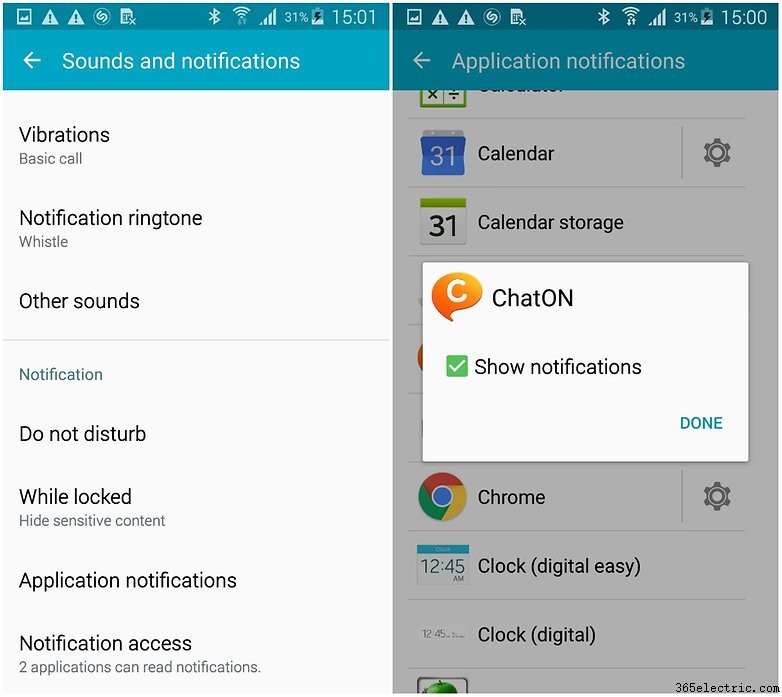
A háttéralkalmazások és -értesítések kezelése
Az ötlet mögött egyszerű:amikor az értesítési lámpa úgy villog rád, mint egy kiskutya, aki a csizmádat rángatja, akkor ki fogod vizsgálni, mi történik. A képernyő bekapcsolásával töltött több idő azt jelenti, hogy több akkumulátort veszít ki belőle (és meg fog lepődni, hányszor tesszük ezt feleslegesen, és milyen hatással van az akkumulátor teljes élettartamára.)
Lépjen a beállítások „Hangok és értesítések” részéhez, majd az alkalmazás értesítéseihez. Ha a Puzzle Temple Candy Adventure Blast 3 nem kívánt értesítései bombáznak, egyszerűen koppintson az alkalmazásra a listában, és törölje a pipát az „értesítés” négyzetből.
Csökkentse a rezgés intenzitását, vagy teljesen kapcsolja ki a rezgést, a „hangok és értesítések” között is.
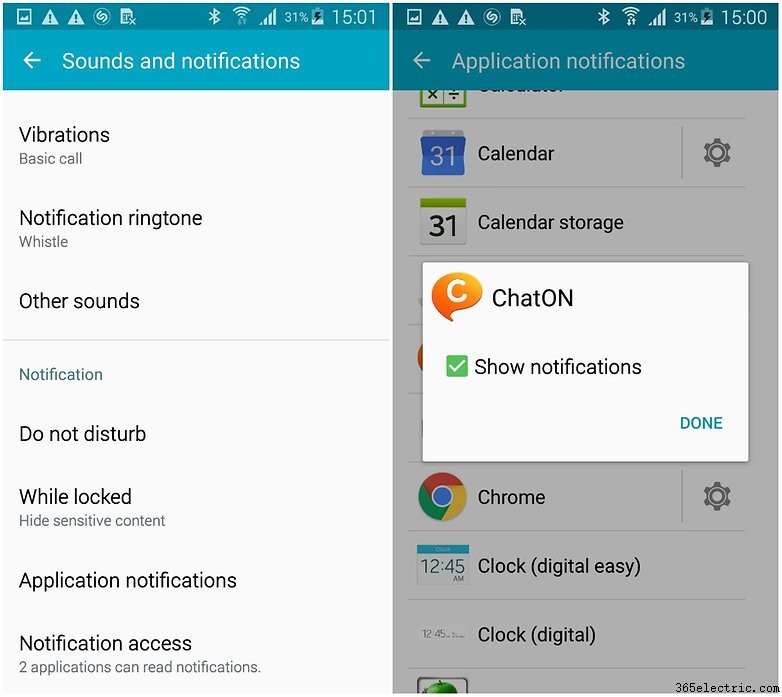
Az intelligens kézmozdulatok letiltása
Ha még soha nem vette észre magát, hogy tenyérhúzással képernyőképeket készít, vagy az Air Browse segítségével navigáljon e-mailjeiben vagy weboldalain, akkor biztos lehet benne, hogy okos gesztusok nélkül is élhet.
Ezen érzékelők kikapcsolása pozitív hatással lehet az akkumulátorra is. Természetesen bármikor visszakapcsolhatod őket ideiglenesen, ha megüt a kedved. Ne felejtse el kikapcsolni a Smart Stay funkciót a kijelző beállításaiban sem.
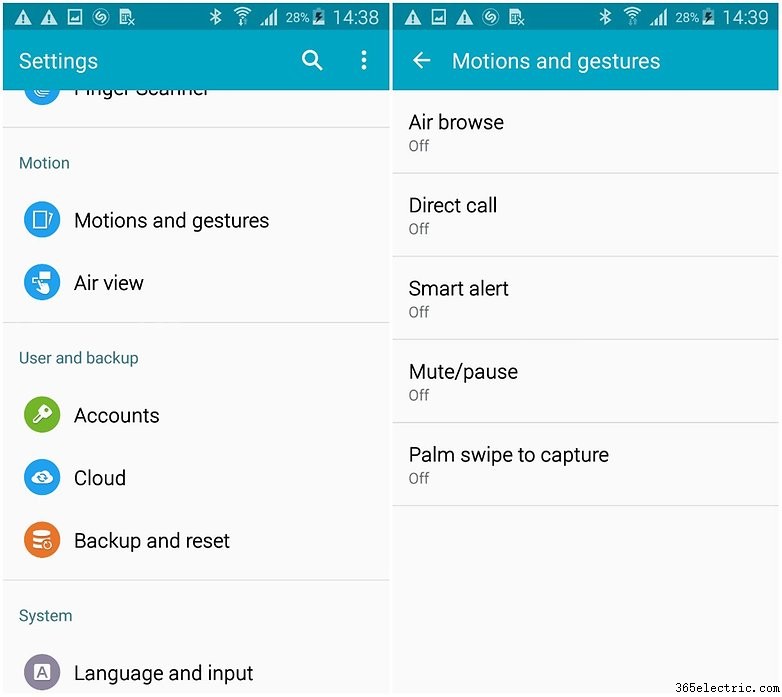
Állítsa be megfelelően az ujjleolvasót
A Galaxy S5 ujjlenyomat-szkennerrel kapcsolatos kritikák ellenére folyamatosan működik, ha tudja, hogyan kell megfelelően beállítani.
A nyomatok regisztrálásakor ügyeljen arra, hogy pontosan úgy tartsa a telefont, ahogyan a zár feloldásakor tenné, így a hüvelykujját csúsztassa lefelé a kezdőlap gomb felett. Ez azt jelenti, hogy az eszköz által regisztrált nyomat valójában az, amelyet a zárolás feloldásához fog használni, nem pedig valami kínos verzió, amelyhez kétkezes feloldás szükséges.
- Hogyan működik a Galaxy S5 ujjlenyomat-olvasó?
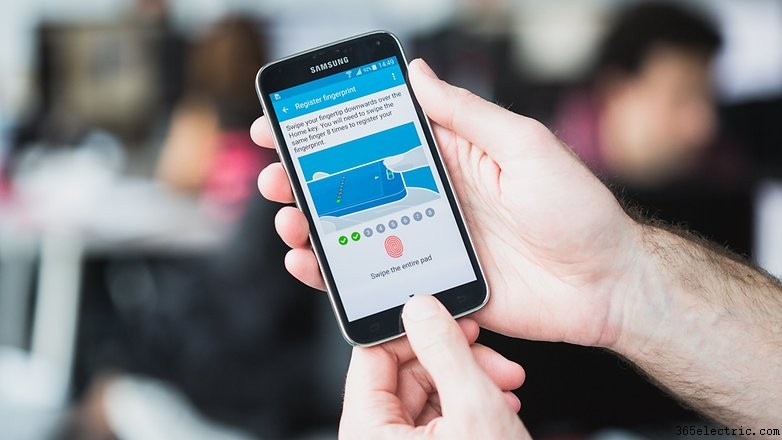
Használja kesztyűben
A Galaxy S5-tel nincs szükség speciális érintőképernyős kesztyűre. A nyomásérzékenység növelésével még akkor is könnyedén navigálhat rajta, ha a keze melegen gyapjúba öltözött. Egyszerűen lépjen a Beállítások> Megjelenítés elemre és jelölje be az Érintési érzékenység növelése lehetőséget

Engedélyezze a Letöltés-gyorsítót
A Samsung az S5-öt Letöltés-gyorsítóval látta el, egy olyan eszközzel, amely segít gyorsabban megragadni a nagyobb fájlokat, amikor rohansz vagy türelmetlen vagy. Úgy működik, hogy a WiFi-t LTE-vel kombinálják. Ennek során a funkció drámaian megnövelheti a letöltési sebességet. De ne feledje, hogy ez azt jelenti, hogy jelentős mennyiségű mobiladatot fog használni, ezért ha nincs nagyon bőkezű fizetési terve, vagy ha nagyon kétségbeesett, jobb, ha nem használja túl sokat.
Az engedélyezéséhez csak a Beállítások menübe kell lépnie és görgessen le a Hálózati kapcsolatok részhez. Itt megjelenik a Letöltés-gyorsító választási lehetőség. Nyomja meg azt, majd csúsztassa a kapcsolót jobbra.
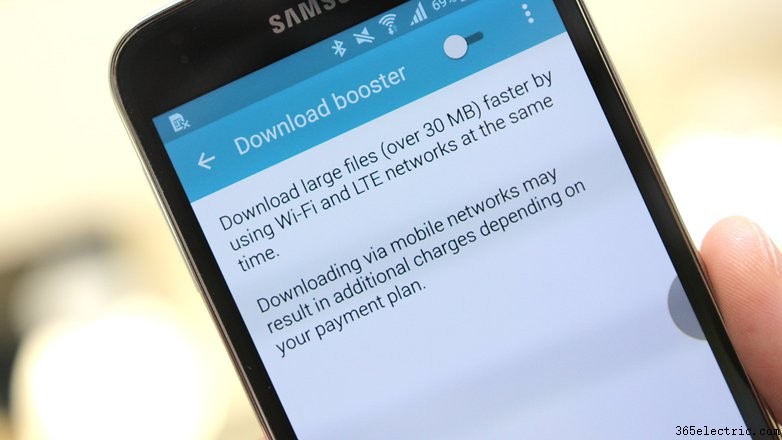
Tudsz más hasznos tippeket és trükköket a Samsung Galaxy S5-höz? Úgy gondolja, hogy ezek segítenek Önnek hatékonyabban használni saját Galaxy S5-jét? Tudassa velünk az alábbi megjegyzésekben.
